Le logiciel d'enregistrement d'écran est un programme qui capture l'action sur l'écran de votre PC, ordinateur portable ou appareil mobile et stocke la vidéo enregistrée dans un format qui peut être lu. Les entreprises, les établissements d'enseignement et les professionnels des médias utilisent le programme pour réaliser et distribuer des films pratiques, des manuels de formation et des démonstrations de produits. Plusieurs simples enregistreurs d'écran programmes sont sur le marché, et il est crucial de choisir celui qui convient à vos besoins et à votre budget.
Avant de commencer à rechercher des possibilités de logiciels, vous devez d'abord déterminer à quel groupe d'acheteurs vous appartenez afin de pouvoir choisir le logiciel approprié. L'enregistreur d'écran simple est l'enregistreur vidéo d'écran le plus fiable et le plus populaire parmi les utilisateurs d'Ubuntu, et il est également le plus largement utilisé. Il existe également plusieurs alternatives pour les PC. Ce didacticiel vous aidera à comprendre les nombreuses considérations à prendre en compte lors du choix d'une solution logicielle.
Partie 1. Télécharger et utiliser Simple Screen RecorderPartie 2. Avantages et inconvénients Partie 3. Meilleure alternative à l'enregistreur d'écran simple1. Téléchargez et utilisez Simple Screen Recorder
Simple Screen Recorder est une application d'enregistrement et d'édition d'écran à la fois simple et facile à utiliser, mais extrêmement puissante. Il vous permet de faire des démonstrations, des tutoriels et des guides en moins de temps et avec moins d'effort. Enregistreur d'écran simple linux est capable d'enregistrer n'importe quelle partie de votre écran et votre écran complet. Vous pouvez facilement enregistrer des fenêtres, un seul moniteur et même tous les moniteurs. Alors aujourd'hui, immensément, nous allons regarder un tutoriel étape par étape pour installer et configurer Simple Screen Recorder.
Comment le télécharger et l'utiliser ?
Étape 1 :accédez d'abord à ce site Web :https://www.microsoft.com/en-us/p/simple-screen-recorder/9n5mvvbd0tgw?activetab=pivot:overviewtab
Étape 2 :Dans le coin supérieur droit. Trouvez l'option "Obtenir". Appuyez dessus.
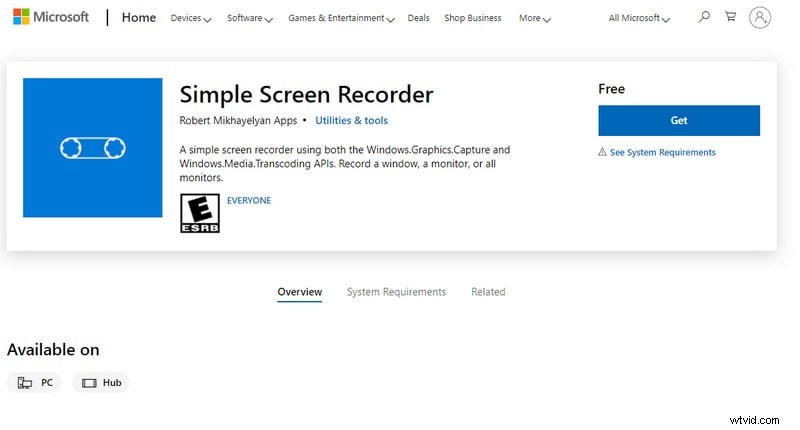
Étape 3 :Si vous utilisez Windows, vous serez redirigé vers le Windows Sore intégré de votre PC.
Étape 4 :Appuyez à nouveau sur "Obtenir", le programme sera téléchargé instantanément. Maintenant, appuyez sur Ouvrir.
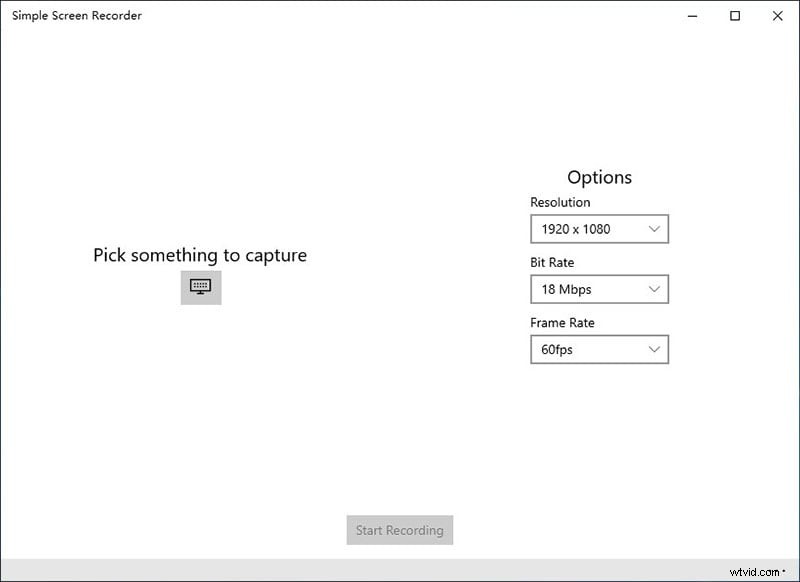
Étape 5 :Maintenant, tout simplement. Accédez aux options, choisissez la résolution, le débit binaire et la fréquence d'images.
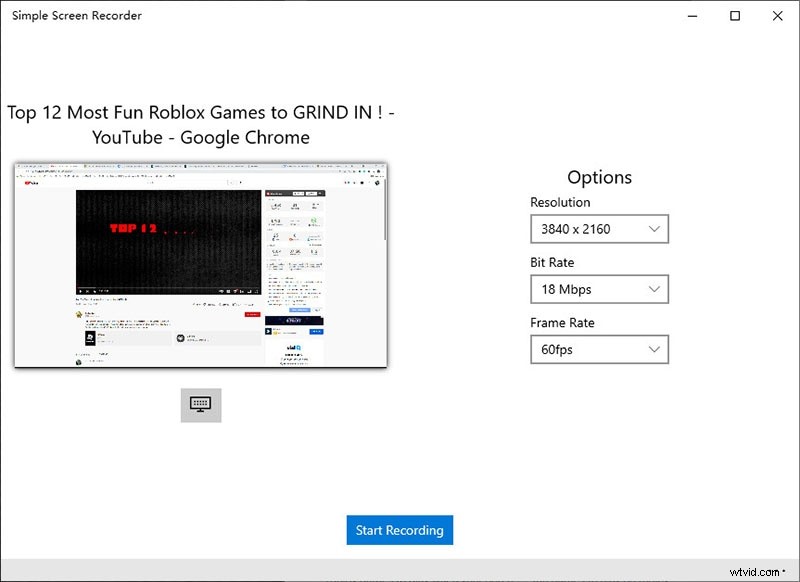
Étape 6 :Appuyez sur Démarrer l'enregistrement. C'est tout !
2. Avantages et inconvénients
En termes simples, le logiciel d'enregistrement d'écran simple Ubuntu vous offre une administration simple à utiliser et efficace, vous permettant de consacrer votre temps et votre attention aux aspects essentiels de votre travail.
Les enregistreurs d'écran ne sont pas réservés aux concepteurs et aux développeurs ; les utilisateurs réguliers peuvent également les utiliser pour enregistrer des affichages de messagerie instantanée et d'autres choses. Parlons donc des avantages et des inconvénients de Simple Screen Recorder.
Avantages :
-
Prise en charge de l'enregistrement d'un segment de l'écran ou d'une zone d'affichage spécifique.
-
Utilisation d'une source appropriée pour enregistrer l'audio.
-
Pour affiner le résultat, il existe de nombreuses options de modification telles que la résolution, la fréquence d'images, le débit binaire.
-
Optimisé pour un fonctionnement fluide sur les PC lents.
-
Un ensemble varié de fonctions, ainsi que des outils d'édition simples, sont disponibles.
Inconvénients :
-
L'interface utilisateur n'est pas très attrayante.
-
Il n'y a pas d'option intégrée pour l'enregistrement par webcam.
3. Meilleure alternative à l'enregistreur d'écran simple
Une grande variété d'applications Windows simples d'enregistrement d'écran sont facilement accessibles sur le marché. Filmora est un excellent choix comme alternative à l'enregistrement d'écran d'ordinateur. Filmora est un programme Windows qui vous permet de capturer ce qui est sur votre écran et d'ajouter des commentaires vocaux.
Cet enregistreur d'écran simple Windows 10 est simple à installer et à utiliser, et il donne aux utilisateurs l'accès à un service essentiel. C'est un petit fichier qui ne prendra pas beaucoup de place sur votre disque dur. Il dispose également d'options d'édition spécifiques que vous pouvez utiliser lors du partage d'un fichier.
Étape 1 :Lancez Filmora
Après avoir démarré le logiciel avec succès, double-cliquez sur l'icône Filmora et choisissez le bouton d'enregistrement à côté du choix à importer. Une fois que vous avez été envoyé en mode Full Feature, appuyez sur Record PC Screen dans la liste de sélection sous Record Menu.
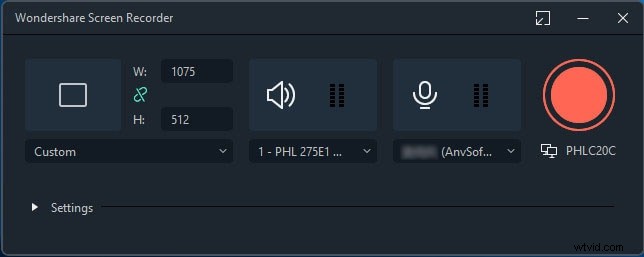
Étape 2 :Ajustez la fenêtre d'enregistrement
Il existe trois types de fenêtres à prendre en compte :Personnalisé, Plein écran et Cible. Les vidéos peuvent être diffusées sur n'importe quel site Web grâce à la capacité de Filmora à ajuster la taille et la qualité du fichier pour répondre aux attentes des utilisateurs. Son interface utilisateur vous donne un contrôle total sur votre projet, y compris la possibilité de modifier votre chronologie.
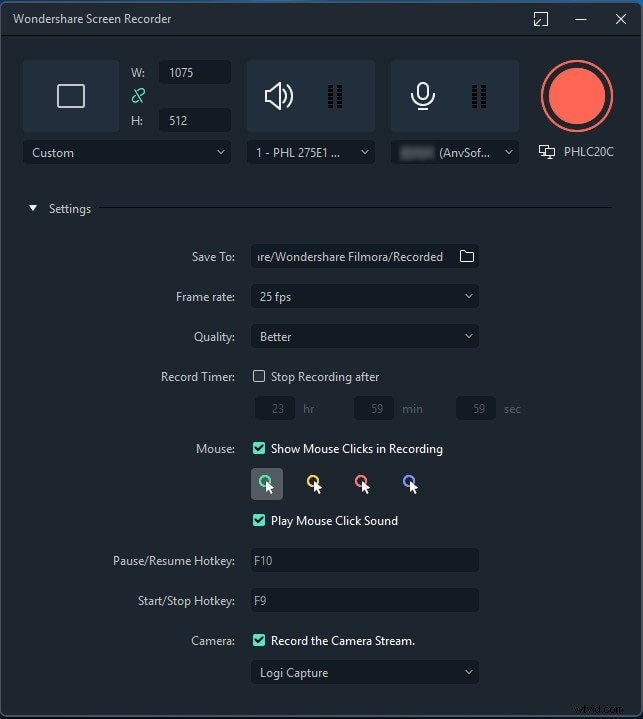
Étape 3 :Personnalisez les paramètres
Vous pouvez choisir un mode plein écran dans le menu personnalisé pour capturer votre activité à l'écran avec la meilleure qualité possible. Pour les prochaines sessions de diffusion d'écran, vous pouvez modifier les paramètres ici. L'enregistreur d'écran vous permet de capturer de la vidéo et de l'audio.
Étape 4 :Enregistrez votre écran
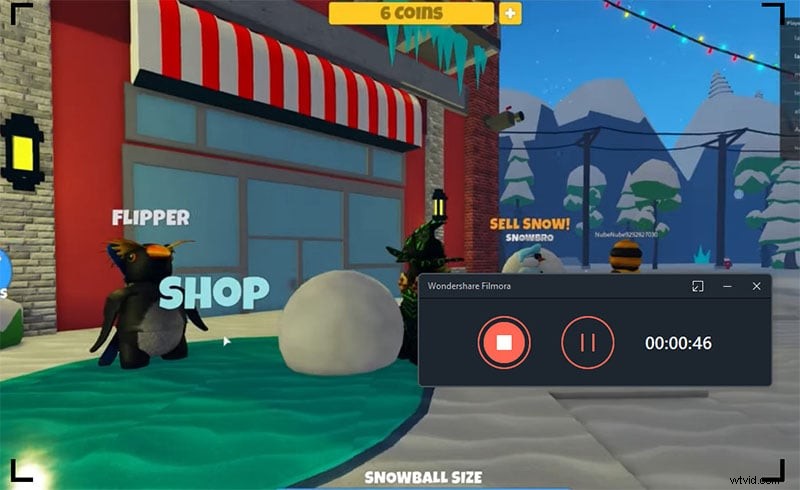
Enregistrez votre écran avec Wondershare Filmora depuis le côté gauche de Screen Recorder. Une icône rectangle apparaîtra, vous permettant de choisir où une partie de l'écran que vous souhaitez enregistrer. Vous pouvez appuyer sur le bouton Record une fois que tous les paramètres ont été spécifiés. Pour commencer l'enregistrement, il vous proposera un temps tampon de 3 secondes.
Conclusion
En cette ère numérique, il existe une pléthore d'applications d'enregistrement d'écran disponibles sur le marché. En outre, nous avons abordé la méthode la plus simple et la plus fiable d'enregistrement des affichages de fenêtres d'enregistrement d'écran simples.
Alternativement, si vous avez des besoins spécifiques pour les enregistrements à l'écran, comme la possibilité d'éditer en ligne pendant l'enregistrement, nous proposons Filmora comme simple enregistreur d'écran pour l'option Windows. Les exigences de chacun en matière d'enregistrement d'écran sont uniques. ainsi, nous devons choisir l'enregistreur d'écran le plus approprié pour chaque individu en fonction de ses besoins.
